5 būdai, kaip išspręsti „Corsair Utility“ variklį, sugenda (09.16.25)
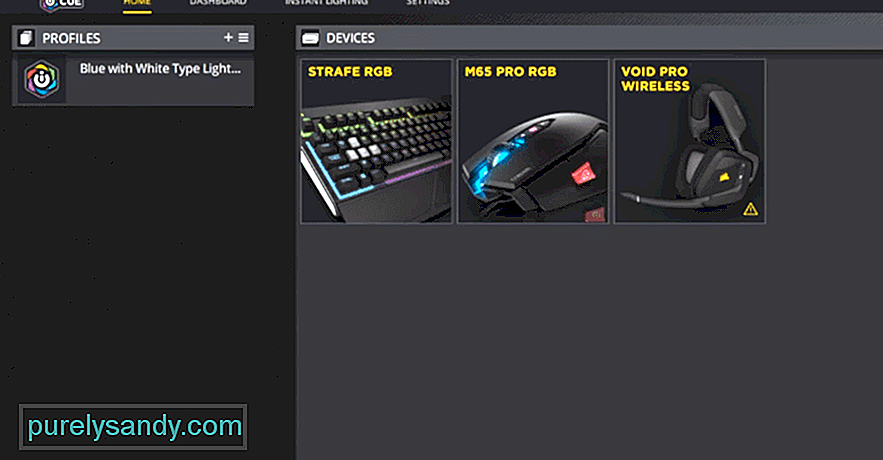 „corsair“ komunalinis variklis nuolat genda
„corsair“ komunalinis variklis nuolat genda „Corsair“ yra žinomas dėl to, koks puikus ir patikimas yra dauguma jo periferinių įrenginių. Nors šie išoriniai įrenginiai paprastai yra puikūs patys, tačiau „Corsair“ suteikia vartotojams galimybę juos padaryti dar geresnius ir efektyvesnius tam tikros programinės įrangos dėka.
Ši programinė įranga yra ne kas kitas, o „Corsair Utility Engine“, kurį šiandien aptarsime. Trumpai žinomas kaip „iCUE“, „Corsair Utility Engine“ teikia daugybę puikių prieinamumo ir pritaikymo funkcijų, dėl kurių „Corsair“ žaidimų įrenginius naudoti yra daug maloniau.
Taip yra todėl, kad programinės įrangos funkcijos leidžia vartotojams pakeisti šių būdus. įrenginiai veikia taip, kad geriau atitiktų tikslius vartotojo pageidavimus. Tačiau vartotojai gali maksimaliai išnaudoti šias funkcijas tik tada, kai naudojasi „iCUE“. Problema yra ta, kad kartais „Corsair Utility“ variklis vis genda. Štai kaip išvengti jo gedimo, jei susiduriate ir atidarydami programą.
Kaip ištaisyti „Corsair Utility“ variklį, sugenda?Yra papildinys, kurį vartotojai turėjo rankiniu būdu įdiegti, kad „iCUE“ veiktų tinkamai. Tai yra ASUS papildinys, atlikęs daugybę skirtingų funkcijų. Nors anksčiau tai buvo labai svarbus programos aspektas vienu metu, jis jau nėra vienas ir iš tikrųjų yra daug problemiškesnis nei naudingas. Be to, labai svarbu, kad vartotojai atsikratytų jo iš diegimo aplanko ir vėl bandytų atidaryti „iCUE“.
Priežastis, kodėl tai veiksmingas sprendimas, yra dėl to, kad „Corsair“ iš tikrųjų įdiegė išankstinį suprojektuotas ASUS papildinys „Corsair Utility Engine“ atnaujinime. Tai leidžia taip, kad rankiniu būdu įdiegta versija trukdytų naujai, todėl paleidus „iCUE“ strigtų ir neleistų vartotojams išnaudoti viso to.
Taikomoji programa, kurią daugelis „Corsair Utility Engine“ naudotojų galėjo įdiegti savo įrenginyje ir reguliariai naudoti, yra „Precision X“. Šis sprendimas yra skirtas specialiai visiems šiems vartotojams. Žinoma, kad programinė įranga sukelia daug problemų dėl „iCUE“, todėl bandydami ją paleisti, rekomenduojame „Precision X“ visada išjungti.
„iCUE“ programinėje įrangoje yra profilių, leidžiančių jai veikti taip, kaip veikia. Jei jie yra sugadinti bet kokia forma ar forma, jie gali sukelti programos problemų, dėl kurių ji gali vėl ir vėl sugesti, kai tik vartotojai bando ją paleisti. Tai gali būti priežastis, kodėl vartotojai susiduria su šia problema.
Norėdami tai išspręsti, atidarykite „File Explorer“ sistemoje „Windows“ ir įveskite% APPDATA%. Kai to ieškosite, pasirodys meniu. Šiame meniu pabandykite rasti aplanką, susijusį su „Corsair“, tada pervadinkite jį į „Corsair.BAD“. Dabar tiesiog paleiskite „iCUE“ iš naujo ir programinė įranga automatiškai sukurs naują profilį, užkertant kelią tolesnėms gedimams.
Šios problemos sprendimas, kurio beveik nereikia. neabejotinai dirbti, jei visi kiti nepavyko, yra jį ištaisyti. Vietoj profilių gali būti kitas sugadintas failas, susijęs su „iCUE“, sukeliančiu šią problemą. Sistema tai lengvai gali išspręsti, jei atliksite kelis konkrečius veiksmus.
Tiesiog eikite į „Windows“ valdymo skydą ir atidarykite programų meniu. Šiame meniu pasirinkite „Apps & amp; Funkcijų meniu, leidžiantis rasti su „Corsair Utility Engine“ susijusią parinktį. Spustelėkite tai ir pasirinkite modifikuoti. Dabar tiesiog spustelėkite parinktį, kuri leidžia vartotojams pataisyti programą. Baigę taisymo procesą, tiesiog paleiskite „iCUE“ iš naujo ir jis turėtų veikti.
Paskutinis bandomas sprendimas yra visiškai ištrinti iš naujo įdiegę programinę įrangą iš savo kompiuterio išleiskite visą „Corsair Utility Engine“ turinį. Dabar tiesiog iš naujo įdiekite jį iš oficialios „Corsair“ svetainės ir visos ankstesnės su juo susijusios klaidos nebeturėtų kartotis. Tiesiog pabandykite atidaryti „iCUE“ po to, kai programa bus sėkmingai įdiegta iš naujo, ir ji turėtų veikti puikiai, niekada nesutrūkstant.

"YouTube" vaizdo įrašas: 5 būdai, kaip išspręsti „Corsair Utility“ variklį, sugenda
09, 2025

